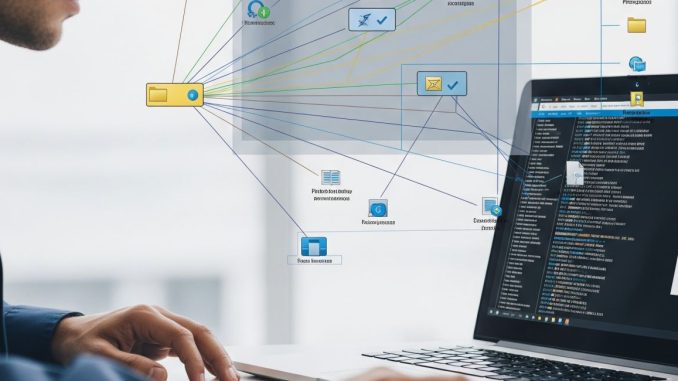
Imagina que estás trabajando en ese proyecto importante que debes entregar mañana. La presión está al máximo y, de repente, aparece una ventana que dice: “Acceso denegado. Necesitas privilegios de administrador para realizar esta acción”. En ese instante, sientes cómo la frustración se apodera de ti. Esto, querido lector, le ha pasado a muchos usuarios de Windows y, a menudo, es más común de lo que piensas.
Un alto porcentaje de usuarios de Windows se enfrenta a problemas de privilegios de administrador en su día a día. A pesar de que el sistema operativo está diseñado para facilitar la gestión de permisos, las complicaciones pueden surgir en cualquier momento y arruinar tus planes. Pero no te preocupes, en este artículo vamos a desentrañar este misterio y ofrecerte soluciones efectivas para que vuelvas a tener el control de tu PC.
¿Por qué ocurren los problemas de privilegios de administrador en Windows?
Los problemas relacionados con los privilegios de administrador pueden surgir por diversas razones. Algunas de las más habituales son:
– Configuraciones incorrectas: A veces, un simple ajuste en la configuración de tu cuenta puede causar que pierdas acceso a ciertas funciones.
– Actualizaciones del sistema: Las actualizaciones automáticas pueden provocar cambios inesperados en los permisos.
– Software de terceros: Algunas aplicaciones pueden modificar la configuración de privilegios sin que te des cuenta.
Ahora que sabemos por qué puede ocurrir, ¡vamos a la acción! Aquí tienes unas claves para resolver esta situación.
1. Verifica tu cuenta de usuario
Lo primero que debes hacer es comprobar si tu cuenta tiene privilegios de administrador. Para ello:
– Ve a Configuración y selecciona Cuentas.
– Haz clic en Familia y otros usuarios y busca tu cuenta. Asegúrate de que diga “Administrador” justo debajo de tu nombre.
Si no es así, necesitarás acceso a una cuenta que sí tenga privilegios de administrador para realizar cambios.
2. Usa el modo seguro
Si no puedes realizar cambios debido a los problemas de permisos, intenta acceder al modo seguro. Este modo inicia Windows con un conjunto mínimo de controladores y programas, lo que puede ayudarte a solucionar conflictos de software. Para acceder:
– Reinicia tu PC y, antes de que se inicie Windows, presiona repetidamente la tecla F8.
– Selecciona Modo seguro y, una vez dentro, intenta realizar las acciones que antes te daban problemas.
3. Restablece los permisos de la carpeta
A veces, los problemas surgen de permisos a nivel de carpeta o archivo. Para restablecer los permisos de una carpeta:
– Haz clic derecho en la carpeta y selecciona Propiedades.
– Ve a la pestaña Seguridad y selecciona Editar.
– Asegúrate de que tu usuario tenga permisos completos marcando las casillas correspondientes.
4. Utiliza la herramienta de solución de problemas de Windows
Windows incluye una herramienta de solución de problemas que puede ayudarte a diagnosticar y resolver problemas de permisos. Para acceder a esta herramienta:
– Escribe “Solucionar problemas” en la barra de búsqueda de Windows.
– Selecciona Configuración de solución de problemas y luego busca la opción relacionada con Cuentas o Acceso.
Esta herramienta puede detectar y corregir automáticamente problemas comunes.
5. Revisa las políticas de seguridad local
Si estás en un entorno de trabajo, es posible que las políticas de seguridad local impidan algunos cambios. Para verificar esto:
– Escribe “secpol.msc” en la barra de búsqueda y presiona Enter.
– Navega a Políticas Locales y revisa las configuraciones de Asignación de derechos de usuario.
Ten en cuenta que modificar estas políticas puede tener consecuencias, así que hazlo con precaución.
¿Estás listo para retomar el control?
Los problemas de privilegios de administrador pueden ser un verdadero dolor de cabeza, pero con las soluciones adecuadas, puedes deshacerte de ellos sin dificultad. Recuerda que la gestión de permisos es crucial para un uso eficiente y seguro de tu sistema operativo.
Ahora que conoces estas soluciones, ¿cuál piensas que vas a probar primero? ¡No dudes en compartir tu experiencia en los comentarios!

Dejar una contestacion